Не сказать, что копирайтеру без программ распознания текста (OCR) не обойтись – а вот редакторам подобное ПО точно к месту. Присылает заказчик документ в формате ПДФ на правку – и что делать? Не карандашом ведь исправления на полях писать. Также утилиты, распознающие тексты, часто требуются студентам – по себе помню, приходилось перепечатывать вручную целые листы из преподавательских методичек.
В этой статье я познакомлю вас сразу с несколькими программами, позволяющими конвертировать ПДФ в Ворд – разной степени полезности и доступности.
Оглавление
Перевод при помощи ABBYY Fine Reader
Адоб ФайнРидер – самый простой и эффективный инструмент OCR. Программа является условно бесплатной – то есть пользователю дают пробный период (30 дней), в течение которого он может распознать определённое количество страниц (100 штук).

Разумеется, месяца достаточно, чтобы понять, действительно ли тебе нужен инструмент и насколько хорошо он справляется с возложенными на него задачами.
После запуска программы на экране появляется такое окно:
Для конвертации из PDF в Word нужно выбрать вариант «Конвертировать в Microsoft Word». Далее загрузите документ, который хотите преобразовать, через «Проводник». Не забудьте установить язык распознавания в поле слева. Adobe Fine Reader поддерживает почти 200 языков, поэтому нужный вы наверняка найдёте. По умолчанию выбраны русский и английский – это значит, даже если текст состоит вперемешку из слов двух языков, программа выдаст корректный результат.
Наконец, нажмите «Конвертировать в Word» и ожидайте завершения процедуры. Я для теста распознавал меню одного из московских кафе, состоящее из 18 страниц. Времени отняло секунд 30. Ниже два документа: что было и что получилось.
Насколько хорошо справилась прога Adobe Fine Reader, решайте сами. На мой взгляд, почти идеально – даже форматирование сохранила.
 Функционал проги настолько широк, что она способна распознать текст не только с ПДФ-документа, но и с картинки – а также просканировать сразу несколько доков и скомпилировать их в один вордовский файл.
Функционал проги настолько широк, что она способна распознать текст не только с ПДФ-документа, но и с картинки – а также просканировать сразу несколько доков и скомпилировать их в один вордовский файл.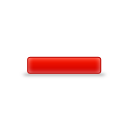 Из минусов программы – она много весит и сильно тормозит компьютер с небольшим объёмом оперативной памяти.
Из минусов программы – она много весит и сильно тормозит компьютер с небольшим объёмом оперативной памяти.Распознавание текста из PDF в Word бесплатно
Есть бесплатные альтернативы Файн Ридеру, но они обычно являются альтернативами только «на бумаге». Например, утилита Freemore OCR, которая имеет неплохие отзывы в интернете, совершенно меня разочаровала. При конвертации того же меню, которое оказалось «по зубам» программе от ABBYY, Free more выдал нечитаемые кракозябры.
Я было подумал, что может быть проблема в сложном форматировании и загрузил другой документ, более традиционного формата – статью. Но стало только хуже.
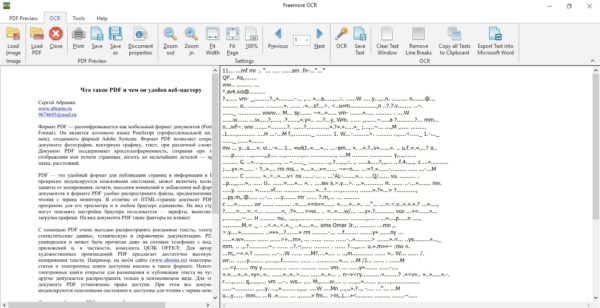 Следующей на тест отправилась бесплатная прога UniPDF.
Следующей на тест отправилась бесплатная прога UniPDF.
Получилось лучше, чем у Freemore, но всё равно неудовлетворительно. Некоторые слова слиплись, другие обрезались.
Утилиты Scanitto Pro и Free PDF to Word Converter оказались привередливыми и вообще отказались работать с моим меню – аргументируя тем, что файл некорректен (а это ложь). Программа DoPDF имеет такие замечательные отзывы, что я ждал от неё чудес с розовыми пони и золотыми колесницами. И напрасно. Прога устанавливалась полвечера, а когда этот процесс наконец завершился, выяснилось, что конвертировать можно только из Ворд в ПДФ, но не наоборот.
Здесь бы мне повесить нос и смириться с тем, что качественно перевести док из PDF в Word, не тратя денег, невозможно. Но я не сдался и приступил к проверке бесплатных онлайн-сервисов. Забегая вперёд, скажу: не зря.
Как распознать текст из PDF в Word онлайн?
Приятным сюрпризом для меня стало то, что онлайн-конвертеров довольно много и работают они на удивление хорошо.
Мне довелось попользоваться 5 сервисами:
- Convertonlinefree.com. Имеет немного старомодный дизайн, чем может отпугнуть. Однако справляется со своей функцией замечательно. Более того, позволяет пользователю выбрать, в каком формате сохранить итоговый документ – в DOC или DOCX. Не обрабатывает файлы, которые весят более 500 Мб.
- Pdftoword.online. Совсем простой сервис. Хорош тем, что позволяет загружать файлы не только с компьютера через «Проводник», но и, например, из Google Диск или Dropbox. Минус по сравнению с предыдущим сервисом – конвертирует только в DOC. Файл в DOC у меня получился в 6 раз более тяжёлым, чем в DOCX (289 Кб против 50 Кб).
- Pdf.io. Предельно простой инструмент с единственной огромной кнопкой посреди экрана. Конвертирует быстро, но имеет минус – частенько оказывается недоступен. Кажется, кому-то пора поменять провайдера хостинга.
- Pdfio.co. Потрясающий многофункциональный инструмент, который вообще-то является платным (17 долларов в год), но у меня денег никогда не требовал. Pro-версия даёт возможности, которые рядовому пользователю едва ли необходимы. Например, обрабатывать документ весом в 5 Гб или защищать результат 256-битным SSL-сертификатом. Конвертация ПДФ-дока для этого сервиса – работёнка на 5 секунд.
- Pdf2word.ru. Самое большое разочарование. Конвертация заняла минут 10 – адски много! После конвертации начался другой процесс – вывода. По завершении второго процесса мне сообщили «Произошла ошибка». В общем, вместо вордовского дока шиш.
Все проги я проверил знакомым нам меню. Теперь готов поделиться результатами — изображения кликабельные.
В своем личном топе на высшую ступень пьедестала я бы пригласил сразу 2 сервиса online – невзрачный convertonlinefree.com и простой pdf.io. Оба инструмента сумели точно сохранить структуру меню, не «накосячили» с переносами, выдали результат в удобном формате docx. Pdftoword.online и Pdfio.co справились хуже. Они не смогли сохранить структуру документа. Строки с одной страницы перескакивают на другую. В разделе «Газированные напитки» цена не стоит напротив объёма – хотя в оригинале она именно там. В общем, «всё съехало», как любят говорить студенты. Это, конечно, не фатально: можно редактировать «ручками» — но зачем, если есть сервисы, которые сразу выдают документ, не нуждающийся в правках?
Pdf2word.ru – не сердчайте, ребята, но вам последнее место. Сделайте так, чтобы ваш сервис, наконец, заработал.
Как распознать текст из PDF в Excel?
Многие из программ, которым по силам конвертация ПДФ в Ворд, способны переводить и в Excel. В частности, ABBYY FineReader умеет делать это. Чтобы запустить процесс преобразования, нужно:
- Открыть PDF-документ в ABBYY.
- Найти в верхней панели кнопку «Сохранить как», кликнуть на стрелочку вниз – так, чтобы появился перечень вариантов.
- Выбрать вариант «Рабочая книга Microsoft Excel».
Конвертация длится 1.5-2 минуты. Вот что получается в итоге:
Онлайн сервисы тоже умеют переводить из ПДФ в Эксель – причём делают это куда быстрее, чем десктопный Файн Ридер. Скажем, Pdf.io и Pdfio.co управляются за несколько секунд:
На первый взгляд кажется, что Pdf.io явно перемудрил. Однако если разберёшься, поймёшь: именно этот сервис сделал всё правильно. Особенно подкупает то, что под каждую страницу меню программа создала отдельную вкладку в экселевской книге.
Pdfio.co выдаёт документ, который выглядит более аккуратным. Однако при проверке данных обнаруживаешь, что есть некорректные переносы. Программа размещает данные всего в одном столбце, а это совсем неудобно – ведь конвертация в Excel обычно для того и выполняется, чтобы разнести данные по нескольким строкам и столбцам таблицы.
Подбиваем итоги
Наконец-то мой компьютер задышит спокойно! Я без сожаления удалил все десктопные программы для перевода документов из ПДФ в Ворд и твёрдо решил использовать исключительно онлайн-сервисы – они бесплатны, запускаются без регистрации и дают отличные результаты. Мой фаворит – сервис Pdf.io, простая, эффективная и симпатичная программа.
Впрочем, онлайн сервисы подходят скорее для домашнего использования и конвертации небольшого количества документов. Если распознавать тексты вам приходится постоянно (например, по долгу службы), не жалейте денег – купите полную версию ABBYY FineReader. Лучше для десктопа до сих пор ничего не придумали.
А какими программами ты распознаешь тексты? Делись секретами в комментариях!


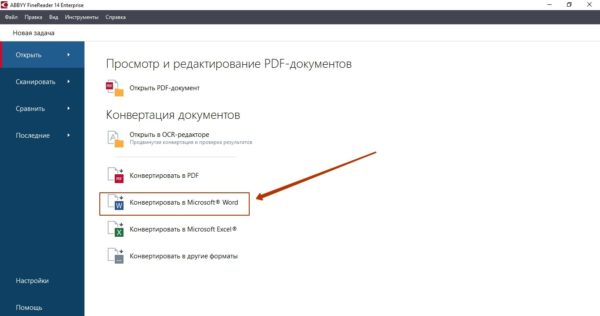
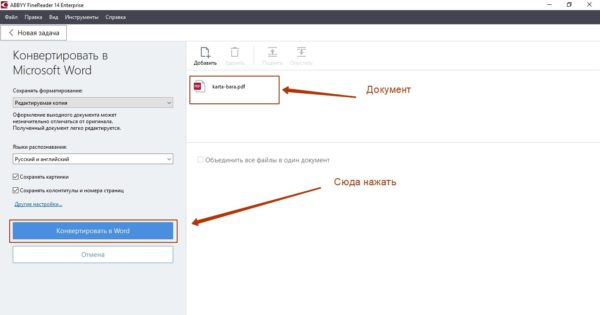


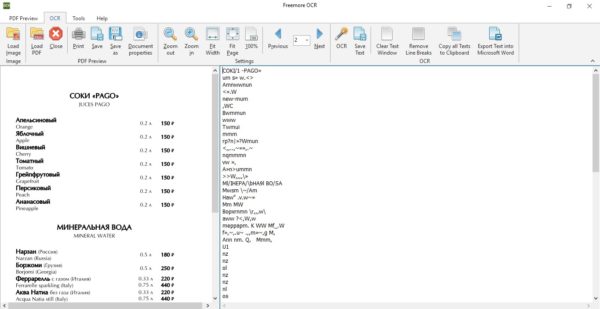
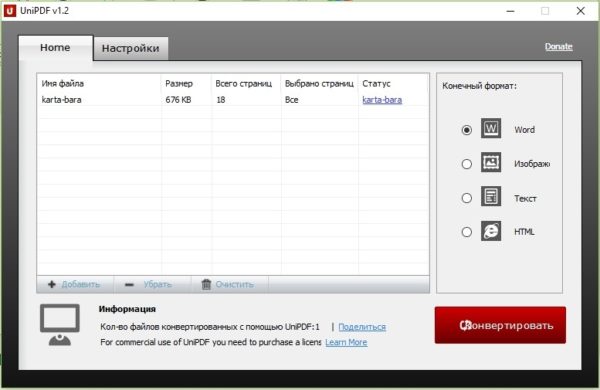


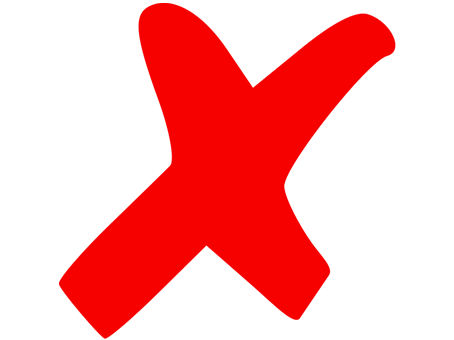
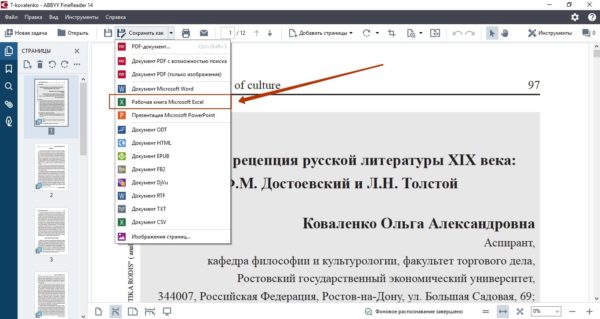

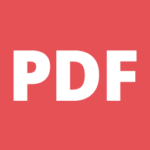


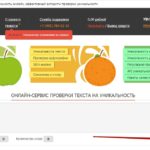
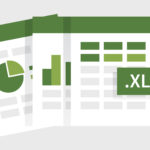

Очень проработанная, информативная статья. Спасибо за вашу работу. Сразу все понятно.